好奇您是否可以將音頻從YouTube下載到Mac?這是一個受歡迎的問題,也是一個返回許多不同答案的問題。
如果您正在尋找可以保存自己喜歡的歌曲,播客,甚至是用於離線使用或僅用於紀念品的背景音樂的方法,那就是可能的,您可以使用幾種不同的方法,但是重要的是要提及法律含義。
從YouTube下載音軌似乎是無害的,尤其是在僅供個人使用時,但是內容創建者必須允許您這樣做。這確保您涵蓋了任何版權和知識產權指南。
好的,所以現在我們已經介紹了法律上的位,讓我們看一下可用的方法。
您可以從Mac上的YouTube下載音頻嗎?
好吧,好消息是,是的,您可以將音樂從YouTube下載到Mac,並且有幾種不同的方法可以做到這一點。我們會稍後了解這些,但首先,讓我們看一下您可能想保存YouTube音頻的幾個原因:
- 離線聆聽
- 項目背景音樂
- 創建個人播放列表
- 保持稀有內容
無論您有什麼需求,我們都有您在下面等待的提示。讓我們開始。
1。 YouTube Premium
YouTube Premium是這裡明顯的答案。儘管從技術上講,它不允許您僅下載音頻,但它確實可以使視頻保存在離線播放的情況下,而無需安裝或下載任何其他其他第三方應用程序。另外,您也可以訪問YouTube音樂。這是其工作原理:
- 簽署Premium後,打開YouTube應用程序並登錄。
- 查找您的視頻,然後單擊下載(視頻下方)。
- 選擇所需的質量,視頻將保存到您的設備上以進行離線觀看和聆聽。
獎勵積分是因為此方法意味著您正在合法下載內容,並尊重YouTube的條款。
2。 QuickTime
從Mac上的YouTube下載音頻的另一種方法是使用Apple內置的QuickTime應用程序。
您必須先流式傳輸整個視頻才能捕獲音頻,但確實有效。以下是:
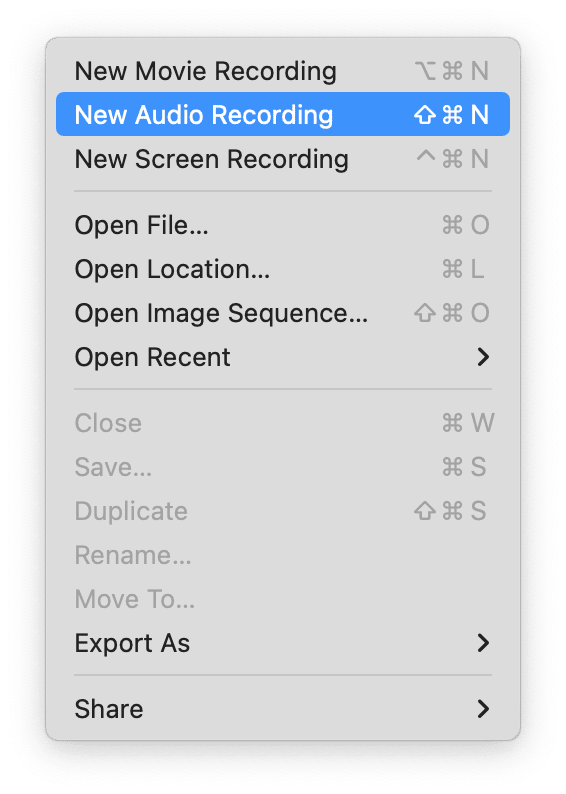
- 打開YouTube並找到您要播放的視頻。
- 接下來,從您的應用程序中打開QuickTime。
- 單擊播放YouTube視頻,然後設置音量級別。
- 返回QuickTime,單擊文件>新的音頻錄製。
- 單擊記錄並在完成後停止。
因此,使用這種方法要提及的幾件事:質量不會令人驚奇;確保您也將Mac的通知靜音。否則,它也會記錄下來。但是這種方法是免費的,所以這是一個加號。
3。4k視頻下載器
如果您是4K視頻下載器的粉絲,也可以使用此第三方工具來提取音頻。免費版本帶有十個下載,而且質量也很棒。這是使用它的方法:
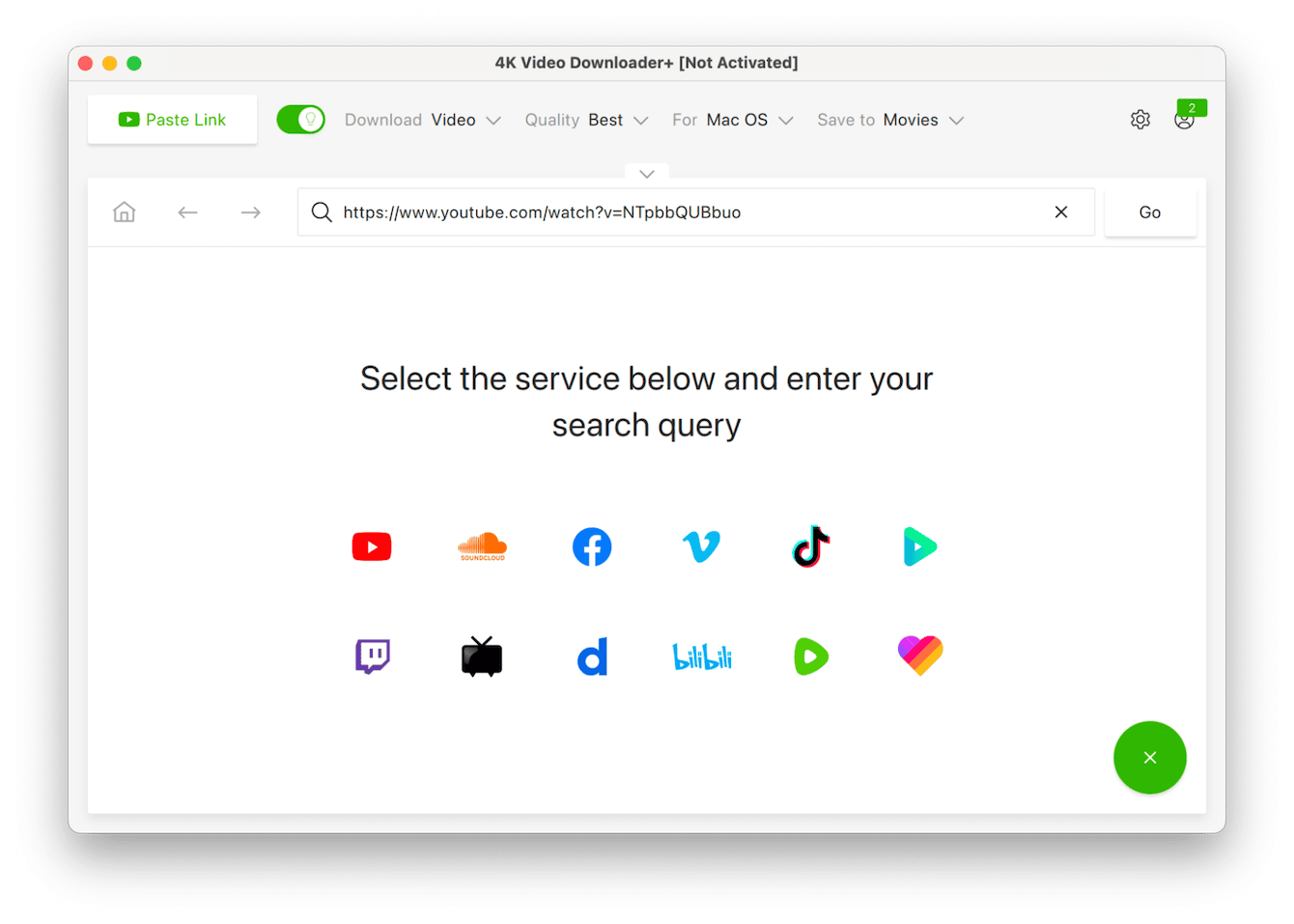
- 下載或在Mac上打開4K視頻下載器。
- 查找要從中提取音頻的視頻並複制URL。
- 在4K視頻下載器中,粘貼URL> GO。
- 選擇要么下載整個視頻,也可以是音頻,調整質量首選項,然後單擊下載。
- 等待下載完成。
另一個友好的提醒:請確保您已獲得首先從創建者或所有者下載內容的權限。
如果您要在設備上創建並保存大型音頻文件,這些文件將很快消耗存儲空間,並且如果您在空間上運行較低,這將開始影響您的輸出和性能,因此請確保您密切關注。前往下面的部分,以了解如何做。
如何在MacBook上清理不需要的媒體文件
隨著時間的流逝,擁有大音頻文件的用戶會堵塞其Mac可用的磁盤空間,這也就不足為奇了。保持最重要的一種明智的方法是定期清除您的不需要或舊文件。
一些用戶害怕通過他們的文件和文件夾進行整理和分類,這是可以理解的,尤其是自上次Mac清潔會議已經有一段時間的時候,但是由於CleanMymac,這是一項非常容易的任務。現在,此應用程序帶有我的混亂工具,該工具為您提供了即時系統概述文件,文件夾和大型文件。這是使用它的方法:
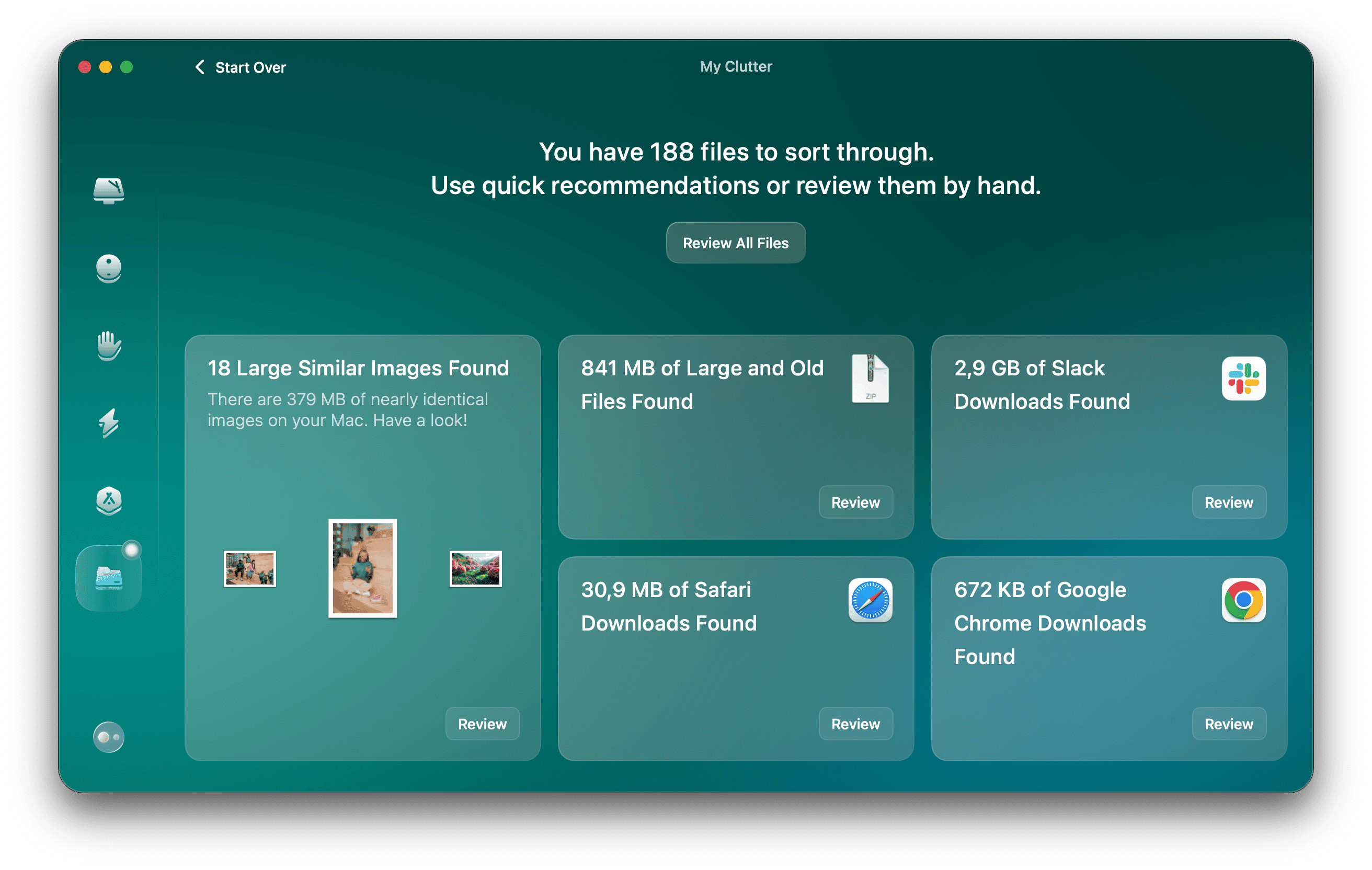
- 下載七天免費試用並打開應用程序。
- 從側邊欄中選擇我的混亂,然後單擊掃描。
- 等待片刻,然後查看所有文件或突出顯示的領域。
- 在Mac上選擇您不再需要的任何項目,然後單擊“刪除”。
如果您經常這樣做,那麼無論您下載多少音頻,都應該能夠使Mac順利進行。
好吧,現在您知道如何從Mac上的YouTube下載音頻。確保您不要讓下載堆積並減慢設備的速度。聆聽開心!
在將事情結合起來之前,讓我們用一些YouTube音頻下載常見問題來完成本文。
常見問題解答:從YouTube下載音頻到Mac
您是否需要第三方軟件才能在Mac上下載YouTube音頻?
如果您想要良好的音頻質量,那麼是。儘管您可以使用本文中討論的本機QuickTime提示,但第三方工具會產生更好的音頻文件,並為您提供對格式和輸出的更多控制權。
下載YouTube音頻安全嗎?
我們在本文中討論的方法被認為是安全的。如果您選擇其他工具,請先進行研究,檢查評論並保持謹慎。許多惡意程序將自己偽裝成這種軟件。確保您只使用受信任的來源。
將哪些文件格式下載為YouTube音頻保存為?
這取決於您使用的方法,但是我們看到的大多數格式是MP3和M4A。
